windows电脑如何做系统,轻松掌握系统重装技巧
Windows电脑系统重装全攻略:轻松掌握系统重装技巧

随着电脑使用时间的增长,系统可能会出现各种问题,如运行缓慢、频繁死机等。这时,重装系统成为了解决问题的有效方法。本文将详细介绍如何在Windows电脑上重装系统,让您轻松掌握系统重装技巧。
一、准备工作
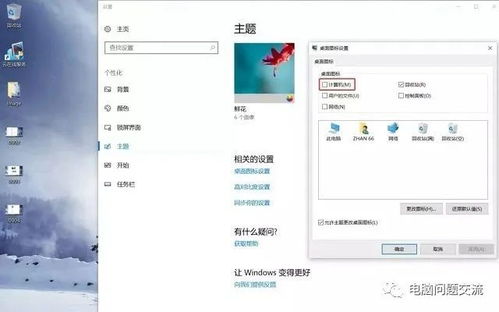
在开始重装系统之前,我们需要做一些准备工作,以确保重装过程顺利进行。
1. 准备系统安装盘或U盘
您可以选择购买Windows系统安装盘或使用U盘制作系统安装盘。制作U盘的方法请参考以下步骤。
2. 备份重要数据
在重装系统之前,请确保备份电脑中的重要数据,如照片、文档、视频等,以免在重装过程中丢失。
3. 关闭杀毒软件
在重装系统过程中,杀毒软件可能会干扰安装过程,因此请先关闭杀毒软件。
二、制作系统安装U盘

以下以制作Windows 10系统安装U盘为例,介绍制作过程。
1. 准备工具
下载Windows 10官方镜像文件(ISO格式),并准备一个至少8GB的U盘。
2. 格式化U盘
将U盘插入电脑,右键点击U盘,选择“格式化”,在“文件系统”中选择“FAT32”,点击“开始”。
3. 制作安装U盘
下载并安装“Windows 7 USB/DVD Download Tool”软件,将ISO文件拖拽到软件界面,选择U盘作为安装介质,点击“开始复制”。
4. 等待制作完成
软件会自动将ISO文件复制到U盘中,制作完成后,U盘即可作为系统安装盘使用。
三、重装Windows系统

以下以使用U盘重装Windows 10系统为例,介绍重装过程。
1. 设置BIOS启动顺序
开机时按下F2、F10或delete键进入BIOS设置,将U盘设置为第一启动项,保存设置并退出。
2. 启动电脑
将U盘插入电脑,重启电脑,电脑会从U盘启动。
3. 选择安装类型
进入Windows安装界面,选择“自定义:仅安装Windows(高级)”。
4. 选择分区
选择要安装Windows的分区,点击“格式化”。
5. 安装Windows
等待Windows安装完成,重启电脑。
6. 设置用户账户和密码
根据提示设置用户账户和密码,完成系统安装。
通过以上步骤,您可以在Windows电脑上轻松重装系统。在重装过程中,请注意备份重要数据,并确保U盘启动顺序正确。祝您重装系统顺利!
